كيفية الحصول على تحذيرات من التصيد الاحتيالي عند استقبال رسائل البريد الإلكتروني في Outlook؟
رسائل البريد الإلكتروني الاحتيالية تُعتبر تهديدًا شائعًا، ويوفر Outlook أدوات لمساعدتك على التعرف عليها وتجنبها. بينما توفر خيارات البريد العشوائي المدمجة في Outlook حماية أساسية، فإن أدوات Kutools لـ Outlook تعزز أمانك بميزة مكافحة التصيد الاحتيالي، والتي توفر تحذيرات أوضح وتعرض الروابط المخفية مباشرة. في هذا البرنامج التعليمي، سأرشدك عبر طريقتين للحصول على تحذيرات من التصيد في Outlook، مما يساعدك على البقاء آمنًا من الرسائل الضارة.
عرض جميع الروابط المخفية عند استقبال رسائل البريد الإلكتروني باستخدام أدوات Kutools لـ Outlook 👍
الحصول على تحذيرات من التصيد عند استقبال رسائل البريد الإلكتروني باستخدام وظيفة البريد العشوائي في Outlook
تتضمن خيارات البريد العشوائي الأصلية في Outlook حماية أساسية ضد التصيد الاحتيالي، مما يساعد على التعرف على الرسائل المشبوهة وفلترتها.
١. انتقل إلى مربع الحوار "خيارات البريد العشوائي".
١). في إصدارات Outlook ٢٠١٠ وما بعدها، يرجى النقر على "الرئيسية" > "بريد عشوائي" > "خيارات البريد العشوائي". انظر الصورة:
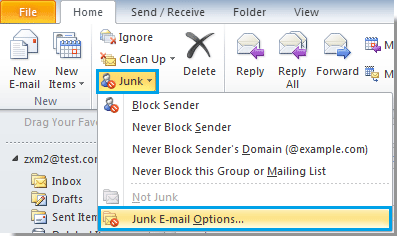
نصيحة: في Outlook ٢٠٠٧، يجب أن تنقر على "إجراءات" > "البريد العشوائي" > "خيارات البريد العشوائي"، انظر الصورة:
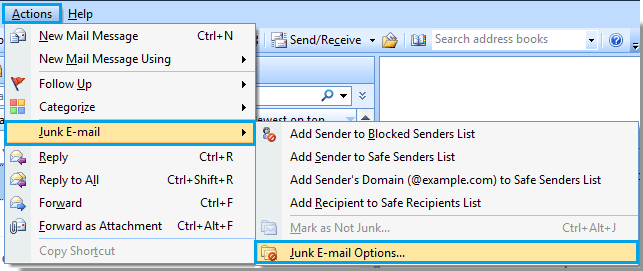
٢). في Outlook ٢٠٠٧ و٢٠١٠ و٢٠١٣، انقر بزر الماوس الأيمن على رسالة بريد إلكتروني ثم انقر على "بريد عشوائي" > "خيارات البريد العشوائي" في قائمة النقر بزر الماوس الأيمن.
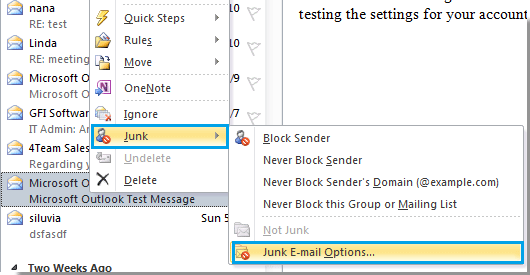
٢. في مربع الحوار "خيارات البريد العشوائي"، انقر على الخيار "مرتفع" ثم قم بتحديد خانة "تعطيل الروابط والوظائف الأخرى في الرسائل الاحتيالية". وبعد ذلك انقر على زر "موافق".
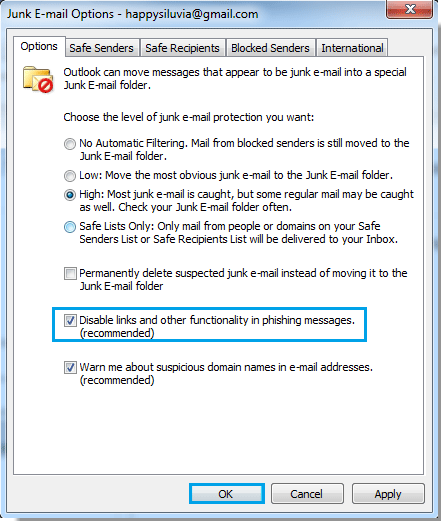
٣. عندما تصل رسالة تحتوي على روابط تصيد احتيالي، سيتم عرض تحذير التصيد أعلى رأس الرسالة. انظر الصورة:

عرض جميع الروابط المخفية عند استقبال رسائل البريد الإلكتروني باستخدام أدوات Kutools لـ Outlook
تقدم "أدوات Kutools لـ Outlook" حلًا أكثر تقدمًا مع ميزة "مكافحة التصيد"، والتي لا تحذر فقط من رسائل البريد الإلكتروني الاحتيالية ولكن تعرض أيضًا الروابط المخفية مباشرةً، مما يجعل من السهل التعرف على المحتوى المشبوه.
الخطوة ١. قم بتثبيت أدوات Kutools لـ Outlook، انقر على "أدوات Kutools" > "مكافحة التصيد".

الخطوة ٢. انقر على "عرض الروابط المخفية تلقائيًا أو عرض الروابط المخفية يدويًا" حسب الحاجة.
- عرض الروابط المخفية تلقائيًا: عرض جميع الروابط المخفية عبر جميع الرسائل، بما في ذلك رسائل البريد الإلكتروني المستقبلية الواردة.
- عرض الروابط المخفية يدويًا: كشف جميع الروابط المخفية داخل الرسالة الحالية.
الآن، يتم عرض جميع الروابط المخفية.

ملاحظة: انقر على "تحرير الروابط الموثوقة" من القائمة الفرعية "مكافحة التصيد"، أدخل الروابط الموثوقة، وانقر على "موافق". إذا كانت أي روابط مخفية تتطابق مع الروابط الموثوقة، فلن يتم عرضها.

مقالات ذات صلة
كيفية الإبلاغ عن البريد العشوائي والرسائل الاحتيالية في Outlook؟
قد تلاحظ أن هناك العديد من رسائل البريد الإلكتروني غير المرغوب فيها أو رسائل التصيد التي تتجاوز مرشحات Microsoft، بينما تنتهي بعض الرسائل الإلكترونية الشرعية في مجلد البريد العشوائي أو البريد غير الهام. لمساعدة Microsoft على تحسين المرشحات ومنع حدوث هذا في المستقبل، يرجى عدم تجاهل أو حذف رسائل البريد العشوائي. بدلاً من ذلك، قم بالإبلاغ عن رسائل البريد العشوائي والرسائل الاحتيالية إلى Microsoft باستخدام أحد الأساليب المدرجة أدناه.
أفضل أدوات تعزيز الإنتاجية في المكتب
خبر عاجل: Kutools لـ Outlook يطلق إصدارًا مجانيًا!
جرب الإصدار الجديد كليًا من Kutools لـ Outlook مع أكثر من100 ميزة مذهلة! انقر لتنزيل الآن!
📧 أتمتة البريد الإلكتروني: الرد التلقائي (متوفر لـ POP وIMAP) / جدولة إرسال البريد الإلكتروني / نسخة تلقائية/مخفية بناءً على القاعدة عند إرسال البريد / التحويل التلقائي (قاعدة متقدمة) / إضافة التحية تلقائيًا / تقسيم تلقائي لرسائل البريد الإلكتروني متعددة المستلمين إلى رسائل فردية ...
📨 إدارة البريد الإلكتروني: استدعاء البريد الإلكتروني / حظر رسائل التصيد بناءً على الموضوعات أو أخرى / حذف البريد الإلكتروني المكرر / البحث المتقدم / تنظيم المجلدات ...
📁 إعدادات المرفقات الاحترافية: حفظ دفعة / فصل دفعة / ضغط دفعة / حفظ تلقائي / تفصيل تلقائي / ضغط تلقائي ...
🌟 جمالية الواجهة: 😊 المزيد من الرموز التعبيرية الجميلة والرائعة / تذكيرك عند وصول رسائل البريد الهامة / تصغير Outlook بدلًا من الإغلاق ...
👍 ميزات بنقرة واحدة: الرد على الجميع مع المرفقات / البريد الإلكتروني المضاد للتصيد / 🕘 عرض المنطقة الزمنية للمرسل ...
👩🏼🤝👩🏻 جهات الاتصال والتقويم: إضافة دفعة لجهات الاتصال من البريد الإلكتروني المحدد / تقسيم مجموعة جهات الاتصال إلى مجموعات فردية / إزالة تذكير عيد الميلاد ...
استخدم Kutools بلغتك المفضلة – يدعم الإنجليزية والإسبانية والألمانية والفرنسية والصينية وأكثر من40 لغة أخرى!
افتح Kutools لـ Outlook فورًا بنقرة واحدة. لا تنتظر، قم بالتنزيل الآن وارتقِ بإنتاجيتك!


🚀 تنزيل بنقرة واحدة — احصل على جميع إضافات Office
موصى به بقوة: Kutools لـ Office (خمسة في واحد)
بنقرة واحدة يمكنك تنزيل خمسة برامج تثبيت مرة واحدة — Kutools لـ Excel وOutlook وWord وPowerPoint وOffice Tab Pro. انقر لتنزيل الآن!
- ✅ سهولة بنقرة واحدة: قم بتنزيل جميع حزم التثبيت الخمسة دفعة واحدة.
- 🚀 جاهز لأي مهمة في Office: ثبّت الإضافات التي تحتاجها وقتما تشاء.
- 🧰 يتضمن: Kutools لـ Excel / Kutools لـ Outlook / Kutools لـ Word / Office Tab Pro / Kutools لـ PowerPoint